Dialoogiboks Määrangud (Salvesta arvutisse (dokument))
Klõpsake vahekaardil  (Juhtpaneeli abil skannimine) oleval suvandil Salvesta arvutisse (dokument) (Save to PC (Document)), et kuvada dialoogiboks Määrangud (Salvesta arvutisse (dokument)) (Settings (Save to PC (Document))).
(Juhtpaneeli abil skannimine) oleval suvandil Salvesta arvutisse (dokument) (Save to PC (Document)), et kuvada dialoogiboks Määrangud (Salvesta arvutisse (dokument)) (Settings (Save to PC (Document))).
Dialoogiboksis Määrangud (Salvesta arvutisse (dokument)) (Settings (Save to PC (Document))) saate määrata reageerimise viisi piltide dokumentidena arvutisse salvestamisel pärast nende juhtpaneeli abil skannimist.
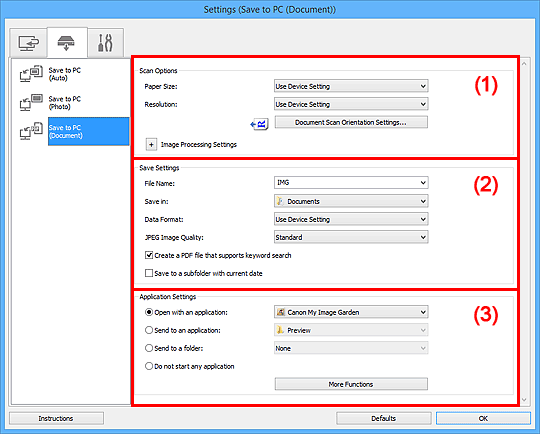
(1) Skannimismäärangute ala
- Paberi suurus (Paper Size)
- Määrake juhtpaneelilt.
- Eraldusvõime (Resolution)
- Määrake juhtpaneelilt.
- Dok. skannimissuuna määrangud ... (Document Scan Orientation Settings...)
-
Klõpsake, et kuvada dialoogiboks Dokumendi skannimissuuna määrangud (Document Scan Orientation Settings), milles saate määrata ADF-ist skannitavate dokumentide suuna.
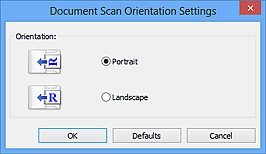
- Pilditöötluse määrangud (Image Processing Settings)
-
Alljärgneva määramiseks klõpsake ikoonil
 (Pluss).
(Pluss).- Rakenda automaatne dokumendi korrigeerimine (Apply Auto Document Fix)
-
Valige see märkeruut, et teravdada dokumendis või ajakirjas olevat teksti selle loetavuse parandamiseks.
 Tähtis!
Tähtis!- Värvitoon võib paranduste tõttu esialgsest pildist erineda. Sellisel juhul tühistage märkeruudu valik ja skannige.
 Märkus
Märkus- Selle funktsiooni lubamise korral võib skannimine tavalisest rohkem aega võtta.
- Teravusta piirjoont (Sharpen outline)
- Rõhutab objektide piirjooni ja teravustab pilti.
- Läbikumamise vähendamine (Reduce show-through)
- Teravdab üksuse teksti või vähendab ajalehtede jm läbikumamist.
- Vähenda muareed (Reduce moire)
-
Vähendab muaree-mustreid.
Prinditud materjale kuvatakse väikeste punktide kogumina. „Muaree” on nähtus, mille puhul selliste väikeste punktidena prinditud fotode või piltide skannimisel tekivad ebaühtlased üleminekud või vöödid.
 Märkus
Märkus- Funktsiooni Vähenda muareed (Reduce moire) lubamise korral võib skannimine tavalisest rohkem aega võtta.
- Vähenda köitevaru (kopeerimisalus) (Reduce gutter shadow (platen))
-
Vähendab avatud brošüüride skannimisel lehekülgede vahele tekkivat köitevaru.
 Tähtis!
Tähtis!- See funktsioon on saadaval ainult kopeerimisaluselt skannimisel.
 Märkus
Märkus- Selle funktsiooni lubamisel võib võrguühenduse korral skannimine rohkem aega võtta kui tavapäraselt.
- Parandage viltused tekstidokumendid (Correct slanted text document)
-
Tuvastab skannitud teksti ja parandab dokumendi nurga (–0,1 kuni –10 kraadi või +0,1 kuni +10 kraadi).
 Tähtis!
Tähtis!-
Alltoodud dokumentide tüüpe ei pruugita korralikult parandada, kuna teksti pole võimalik õigesti tuvastada.
- Dokumendid, mille tekstiread on üle 10 kraadi kaldu või mille ridade kalle on erinev
- Nii vertikaalset kui ka horisontaalset teksti sisaldavad dokumendid
- Ülisuures või -väikeses fondis dokumendid
- Väikese tekstihulgaga dokumendid
- Jooniseid/pilte sisaldavad dokumendid
- Käsitsi kirjutatud tekst
- Nii vertikaalseid kui ka horisontaalseid ridu (tabeleid) sisaldavad dokumendid
 Märkus
Märkus- Funktsiooni Parandage viltused tekstidokumendid (Correct slanted text document) lubamise korral võib skannimine tavalisest rohkem aega võtta.
-
- Tuvasta tekstidokumendi suund ja pööra pilti (Detect the orientation of text document and rotate image)
-
Pöörab pildi automaatselt õigesse suunda, tuvastades skannitud dokumendis oleva teksti suuna.
 Tähtis!
Tähtis!- Toetatakse vaid neid tekstidokumente, mis on kirjutatud dialoogiboksi Määrangud (Üldised määrangud) (Settings (General Settings)) suvandis Dokumendi keel (Document Language) valitavas keeles.
-
Alltoodud sätete või dokumentide tüüpide puhul ei pruugita suunda määrata, kuna teksti pole võimalik õigesti tuvastada.
- Eraldusvõime jääb väljapoole vahemikku 300 dpi kuni 600 dpi
- Fondi suurus jääb väljapoole vahemikku 8 kuni 48 punkti
- Dokumendid, mis sisaldavad erifonte, efekte, kaldkirja või käsitsi kirjutatud teksti
- Dokumendid, mille taustaks on muster
(2) Salvestamismäärangute ala
- Faili nimi (File Name)
-
Sisestage salvestatava pildifaili nimi. Faili salvestamisel lisatakse määratud faili nimele kuupäev ja neli numbrit vormingus „_20XX0101_0001”.
 Märkus
Märkus- Märkeruudu Salvesta praeguse kuupäevaga alamkausta (Save to a subfolder with current date) valimisel lisatakse määratud faili nimele kuupäev ja neli numbrit.
- Salvesta asukohta (Save in)
-
Kuvab kausta, kuhu skannitud pildid salvestatakse. Kausta lisamiseks valige rippmenüüst suvand Lisa ... (Add...), seejärel klõpsake kuvatavas dialoogiboksis Sihtkausta valimine (Select Destination Folder) käsul Lisa (Add) ja määrake sihtkaust.
Vaikimisi salvestuskaustad on järgmised.
- Windows 8.1: kaust Dokumendid (Documents)
- Windows 8: kaust Minu dokumendid (My Documents)
- Windows 7: kaust Minu dokumendid (My Documents)
- Windows Vista: kaust Dokumendid (Documents)
- Windows XP: kaust Minu dokumendid (My Documents)
- Andmete vorming (Data Format)
- Määrake juhtpaneelilt.
- JPEG-i pildikvaliteet (JPEG Image Quality)
- Saate määrata JPEG-failide pildikvaliteedi.
- Märksõnaotsingut toetava PDF-faili loomine (Create a PDF file that supports keyword search)
-
Valige see märkeruut piltidel oleva teksti tekstiandmeteks teisendamiseks ja märksõnaotsingut toetavate PDF-failide loomiseks.
 Märkus
Märkus- PDF-failid, mida saab otsida keeles, mis on valitud dialoogiboksi Määrangud vahekaardi
 (Üldised määrangud) suvandis Dokumendi keel (Document Language).
(Üldised määrangud) suvandis Dokumendi keel (Document Language).
- PDF-failid, mida saab otsida keeles, mis on valitud dialoogiboksi Määrangud vahekaardi
- Salvesta praeguse kuupäevaga alamkausta (Save to a subfolder with current date)
-
Valige see märkeruut, et luua suvandis Salvesta asukohta (Save in) määratud kausta all praeguse kuupäeva kaust ja salvestada skannitud pildid sinna. Loodud kausta nimi on kujul „20XX_01_01” (aasta_kuu_päev).
Kui seda märkeruutu ei valita, salvestatakse failid otse suvandis Salvesta asukohta (Save in) määratud kausta.
(3) Rakenduse määrangute ala
- Avamine rakendusega (Open with an application)
-
Valige see, kui soovite skannitud pilte täiustada või parandada.
Rakenduse saate määrata rippmenüüst.
- Saatmine rakendusse (Send to an application)
-
Valige see, kui soovite kasutada skannitud pilte nii, nagu need esinevad rakenduses, mis võimaldavad teil pilte sirvida või organiseerida.
Rakenduse saate määrata rippmenüüst.
- Saatmine kausta (Send to a folder)
-
Valige see, kui soovite skannitud pildid salvestada ka mõnda muusse kausta peale käsuga Salvesta asukohta (Save in) määratud kausta.
Kausta saate määrata rippmenüüst.
- Ärge käivitage ühtegi rakendust (Do not start any application)
- Salvestab käsuga Salvesta asukohta (Save in) määratud kausta.
 Märkus
Märkus
- Rippmenüüsse kausta või rakenduse lisamiseks valige rippmenüüst suvand Lisa ... (Add...), seejärel klõpsake kuvatavas dialoogiboksis Rakenduse valimine (Select Application) või Sihtkausta valimine (Select Destination Folder) käsul Lisa (Add) ja määrake rakendus või kaust.
- Juhised (Instructions)
- Avab selle juhendi.
- Vaikimisi (Defaults)
- Saate ekraanil kuvatud sätted vaikesäteteks lähtestada.

